Поиск и замена значений 1С
Нередки случаи когда пользователи конфигураций 1С сталкиваются с проблемой возникновения дублей объектов информационной базы.
Причины их возникновения мы рассматривать не будем,а рассмотрим как исправить данную проблему с помощью универсальной обработки с диска ИТС Поиск и замена значений (ПоискИЗаменаЗначений.epf). Данная обработка позволит вам сэкономить много времени если с дублирующимися объектами связано большое количество документов.
Немного об обработке из справки 1С:
ВНИМАНИЕ!!!
Обработка выполняет замену значений в объектах информационной базы универсальным образом. При этом не учитываются особенности конкретной конфигурации. Использование обработки может нарушить логическую взаимосвязь значений объектов, которая поддерживается конфигурацией при ручной корректировке значений.
Рекомендуется перед использованием обработки сделать архивную копию информационной базы. После использования обработки следует убедиться в том, что изменения произведены корректно и не вызвали логических нарушений в данных тех объектов, в которых производилась замена значений. При необходимости следует вручную изменить те данные, значения которых, зависят от измененных обработкой значений.
Копирование обработки Поиск и замена значений с диска ИТС.
Наша команда предоставляет услуги по консультированию, настройке и внедрению 1С.
Связаться с нами можно по телефону +7 499 350 29 00.
Услуги и цены можно увидеть по ссылке.
Будем рады помочь Вам!
Для начала перепишем обработку ПоискИЗаменаЗначений.epf с диска ИТС. Для этого на диске заходим Технологическая поддержка =>1С Предприятие 8:
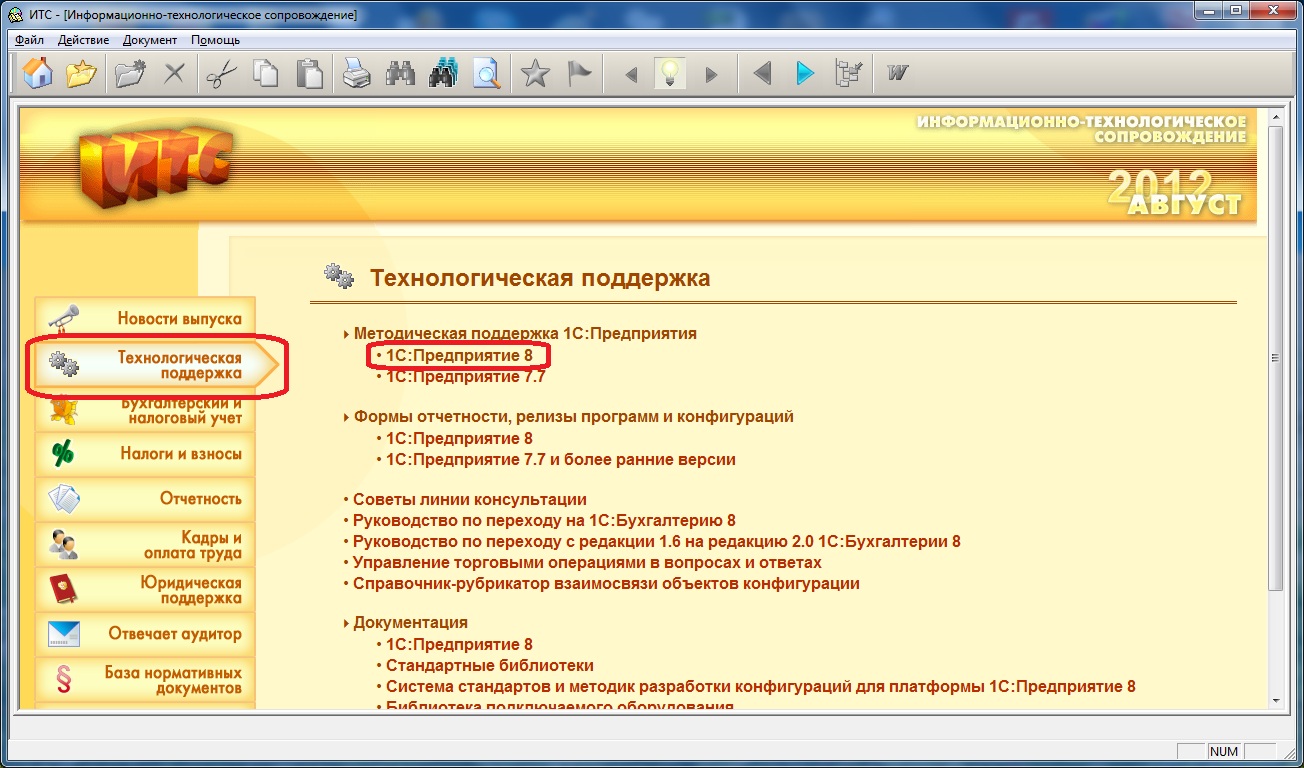
Далее Универсальные отчеты и обработки => Поиск и замена значений => Описание и установка внешней обработки “Поиск и замена значений”:

Нажимаем Копировать:
Получите понятные самоучители по 1С бесплатно:

Выбираем директорию для копирования кнопкой Искать… и нажимаем Копировать:

После завершения копирования жмем ОК:

Теперь обработка Поиск и замена значений находится на вашем жестком диске, ИТС можно закрыть, нам он больше не понадобится.
Как пользоваться обработкой Поиск и замена значений (ПоискИЗаменаЗначений.epf)
Рассмотрим использование обработки на примере конфигурации 1С Управление торговлей 10.3, в которой образовались дубли контрагента. Подробнее о том как добавить внешнюю обработку, отчет или печатную форму написано здесь.Запускаем конфигурацию в режиме Предприятие и нажимаем Файл => Открыть:

Выбираем ранее сохраненную обработку и жмем Открыть:

Открывается окно обработки ПоискИЗаменаЗначений.epf:

В моем случае в конфигурации необходимо устранить дубль контрагента Монолит НПО:

В окне обработки нажимаем добавить:

Далее в появившейся строке нажимаем Т для выбора типа значения:

Выбираем нужный тип данных, в моем случае контрагенты, и нажимаем ОК:

Теперь нажатием выбрать для выбора нужного контрагента:
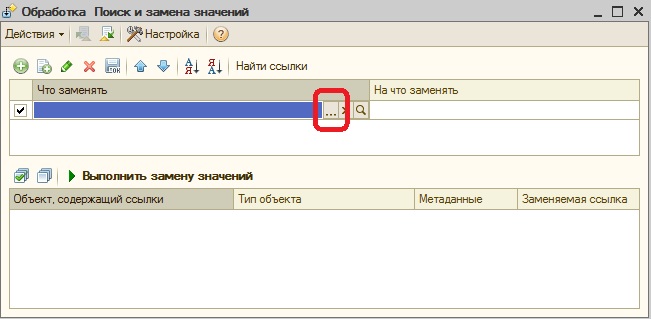
Выбираем контрагента, ссылки на которого будут заменены. В моем случае это контрагент Монолит с кодом 20:

Видим что выбранный контрагент появился в столбце Что заменять. Далее таким же образом выбираем второго контрагента, того который должен остаться после удаления дубля:

После того как мы выбрали контрагента для замены,нам необходимо заменить договоры созданные для дубля контрагента на договоры действующего контрагента. Для этого нажимаем добавить и выбираем тип данных:

Выбираем тип данных Договоры контрагентов и нажимаем ОК:

Теперь снова нажимаем Выбрать, выбираем контрагента чей договор надо заменить, в моем случае Монолит с кодом 20 и далее договор который будет заменен:

Аналогичным образом в столбце На что заменять выбираем тот договор на который будут заменены значения из столбца Что заменять.
Если нужного договора у действующего контрагента нет, вам необходимо создать его вручную. После того как вы заполнили что на что заменять, нажимаем Найти ссылки и видим внизу окна список ссылок подлежащих замене:

После того как вы убедитесь в том, что все верно нажимаем Выполнить замену значений:

Ожидаем завершения обработки:

После завершения обработки в окне служебных сообщений появится отчет по работе обработки. Если в процессе выполнения были ошибки, вы сможете увидеть их именно там.
